Récemment, nous vous avons apporté un tour d'horizon des 5 meilleurs gratuitscapture d'écran du logiciel que nous avions précédemment présenté sur AddictiveTips. Outre les utilitaires de capture de capture d'écran, nous avons également compilé une liste de 6 outils gratuits de partage de photos et de capture de capture d'écran. Aujourd'hui, nous avons trouvé une application de capture d'écran impressionnante appelée SnapCrab, qui mérite d’être ajouté aux deux rafles susmentionnés. Il héberge une vaste gamme de fonctionnalités, de modes de capture d'écran, ainsi qu'une option permettant de capturer l'effet Windows 7 Aero Glass. C'est un outil de capture d'écran qui combine le mieuxcaractéristiques de Greenshot et Shotty précédemment couverts. Comme lors de la capture d’une fenêtre, comme dans le précédent Shotty, il conserve l’effet Aero-Glass de Windows Vista et des fenêtres d’application Windows 7. Vous pouvez également configurer l'application pour partager les images capturées sur Facebook et Twitter ou les enregistrer directement sur Evernote. Continuez votre lecture pour en savoir plus sur SnapCrab.
L'application vous fournit quatre basesmodes de capture d'image: Fenêtre Capture, Fenêtre Capture de niveau supérieur, Capture de tout le bureau et Capture de la zone sélectionnée. Lorsque vous installez l’application, une barre d’outils apparaît sur votre bureau avec des boutons pour activer les modes de capture, partager l’image sur Facebook et Twitter ou l’enregistrer sur Evernote. Le bouton du bouton Paramètres vous permet de spécifier des options, telles que Créer un arrière-plan transparent, Ne pas traiter l’arrière-plan, Remplir l’arrière-plan avec la couleur sélectionnée, etc. Vous pouvez également sélectionner la couleur d’arrière-plan et choisir d’inclure l’ombre de fenêtre ainsi que le curseur de souris image capturée.

Si vous ne voulez pas utiliser la barre d’outils pouren sélectionnant le mode de capture d'écran, fermez-le avec le bouton de fermeture situé dans son coin supérieur droit. Vous pouvez également accéder à toutes ces options en cliquant avec le bouton droit de la souris sur l'icône de la barre d'état système.
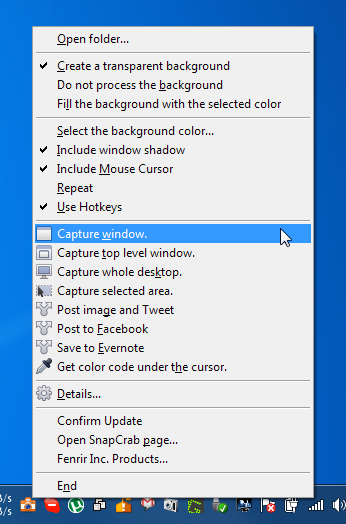
Pour capturer une capture d'écran, sélectionnez le mode et conservezvotre curseur sur l'objet requis. Une fenêtre d'aperçu apparaîtra dans le coin inférieur droit de votre écran avec un compte à rebours commençant à 3 secondes. Une fois que le compte à rebours atteint zéro, la capture d'écran sera automatiquement prise et enregistrée dans le dossier spécifié.
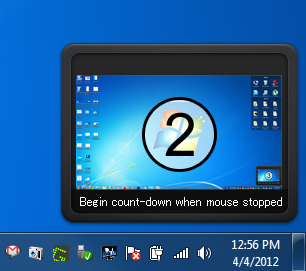
La boîte de dialogue Détails, accessible à partir du menu contextuel par clic droit, vous permet de configurer le dossier de sortie, le format d'image, les touches de raccourci et les paramètres associés à votre compte de réseau social.
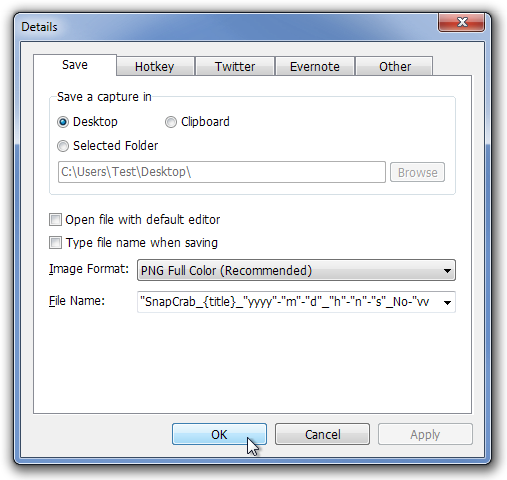
La seule chose qui manque dans SnapCrab est une fonction intégréeéditeur d'image, mais en ce qui concerne sa fonctionnalité de capture d'écran, il prend des captures d'écran sans aucun retard. SnapCrab fonctionne sur les versions 32 bits et 64 bits de Windows XP, Windows Vista, Windows 7 et Windows 8.
Télécharger SnapCrab













commentaires